Jako firma technologiczna Samsung jest jedną z najbardziej poszukiwanych marek telewizorów. Dzięki wysokiej jakości telewizorom i eleganckiemu wzornictwu są popularnym wyborem w amerykańskich gospodarstwach domowych.

Jedną z rzeczy, która odróżnia je od innych marek, jest to, że pozwalają dostosować wszystko, co chcesz, od kolorów po krój czcionki używany na ekranie.
A najlepsza część? Możesz zmienić język używany w menu ekranowym z języka domyślnego na dowolny inny, który Ci odpowiada. Na przykład możesz przełączyć się z języka angielskiego na niemiecki, jeśli odwiedzą Cię niemieccy przyjaciele.
Niezależnie od tego, czy ustawienia domyślne zostały zmienione przez przypadek, czy z powodu zdalnej bitwy z dziećmi, możesz łatwo zmienić język i zablokować tekst, który rozumiesz.
W tym artykule przeprowadzimy Cię przez proces zmiany języka w telewizorze Samsung.
Jak zmienić język w telewizorze Samsung
Niezależnie od tego, czy Twój nowy telewizor Samsung jest dostępny w języku, którego nie znasz, czy też Twoje dzieci naciskały przyciski i przypadkowo coś zepsuły, nie martw się. Możesz łatwo zmienić język telewizora Samsung i łatwo poruszać się po menu.
To powiedziawszy, zastosowana metoda zależy od modelu telewizora.
Zobaczmy, jakie kroki musisz wykonać dla różnych modeli.
Modele 2017 i nowsze
Oto jak zmienić język w menu telewizora, jeśli masz model wyprodukowany w 2017 roku lub później:
- Naciśnij „Dom” na pilocie telewizora.

- Wybierz „Ustawienia” z menu ekranowego. To powinno otworzyć nowe menu, w którym możesz dostosować różne ustawienia telewizora, w tym jakość obrazu, dźwięk i język.

- Wybierz „Ogólne”.
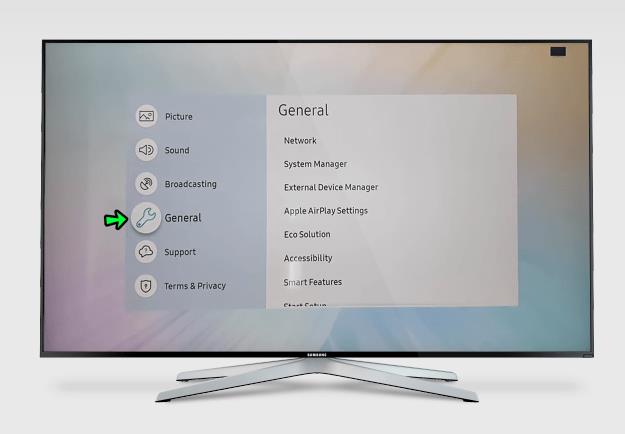
- Wybierz „Menedżer systemu”.
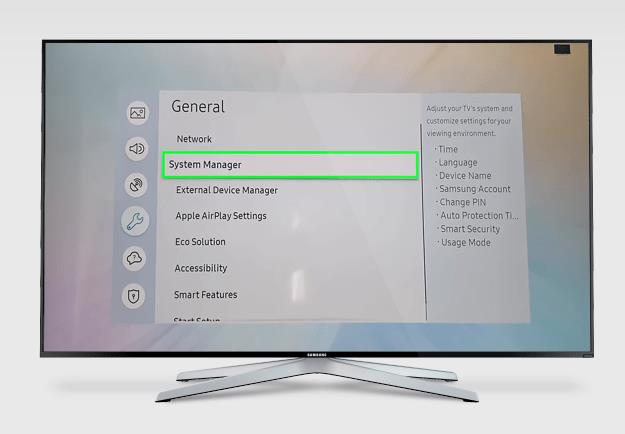
- Kliknij „Język”. To powinno otworzyć menu rozwijane z różnymi językami.
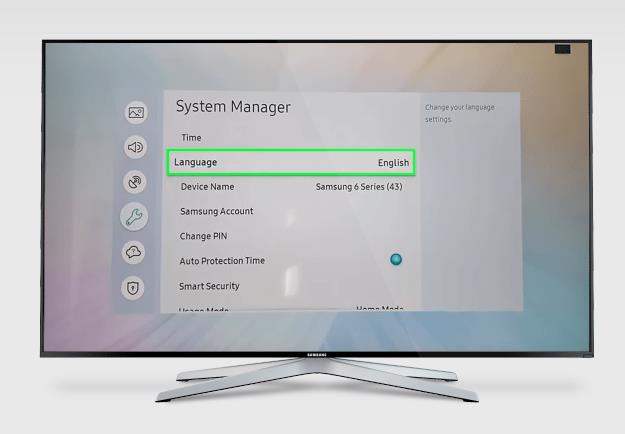
- Użyj strzałek w górę i w dół, aby przewinąć listę i wybrać żądany język.
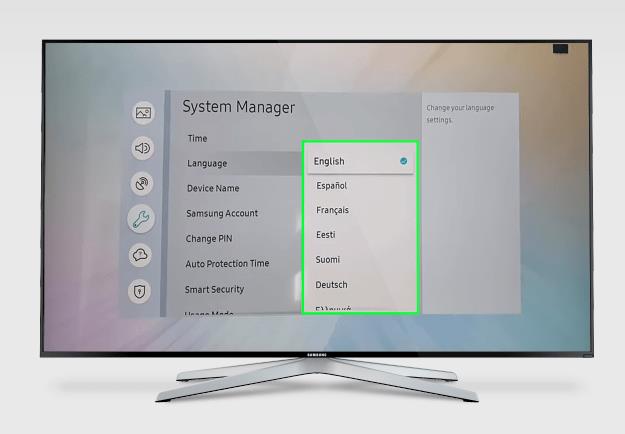
Modele 2016
W przypadku modeli wyprodukowanych w 2016 r. (seria K) należy zmienić język menu w następujący sposób:
- Naciśnij „Ustawienia” na pilocie.

- Wybierz „System” z menu ekranowego.
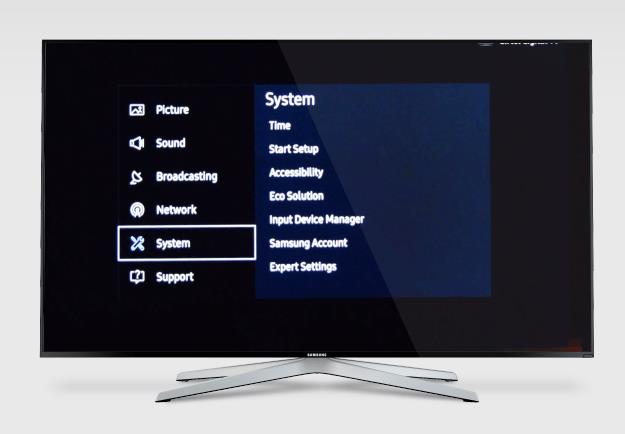
- Otwórz „Ustawienia eksperta”.
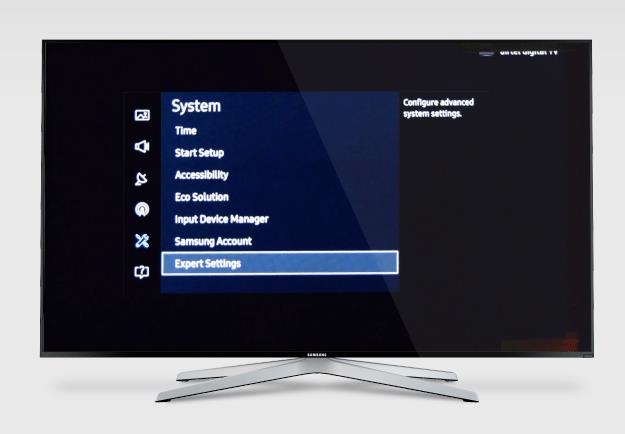
- Kliknij „Język”.
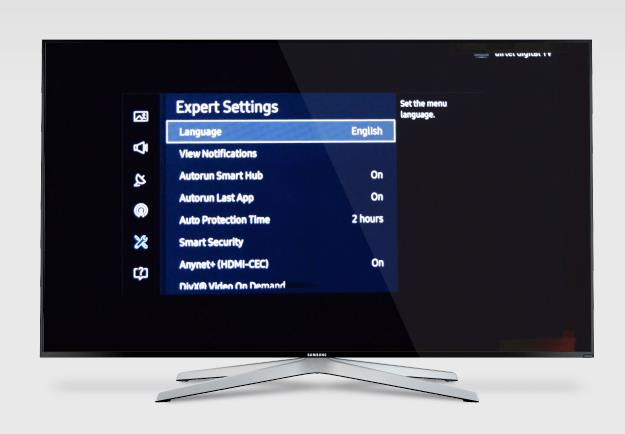
- Przewiń listę, aby wybrać preferowany język.
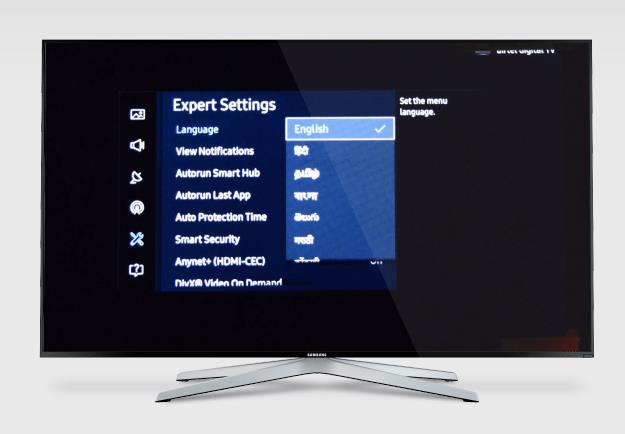
Modele 2015
Jeśli Twój telewizor należy do serii L lub J, możesz zmienić język menu w następujący sposób:
- Naciśnij „Dom” na pilocie telewizora.

- Wybierz „System”.

- Kliknij „Język menu”.

- Wybierz żądany język z rozwijanego podmenu.
Modele z 2014 roku i starsze
Jeśli masz starszy telewizor Samsung wyprodukowany w 2014 roku lub wcześniej (zakres H lub HU), język menu można dostosować w następujący sposób:
- Naciśnij „Menu” na pilocie telewizora.

- Wybierz ikonę „System” z menu podręcznego.

- Kliknij „Język menu”.

- Przewiń listę i wybierz żądany język.
Jeśli nie masz pewności, jaki jest model Twojego telewizora, możesz go znaleźć, patrząc z tyłu telewizora. Alternatywnie możesz go znaleźć w menu ustawień telewizora. Aby to zrobić:
- Przejdź do menu ustawień za pomocą pilota.
- Kliknij „Wsparcie”.
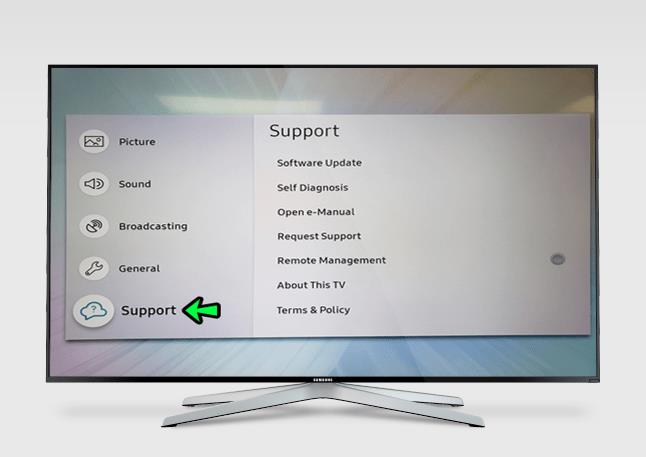
- Wybierz „Informacje o tym telewizorze”. Powinieneś zobaczyć numer modelu lub kod wyświetlany na wyskakującym ekranie.
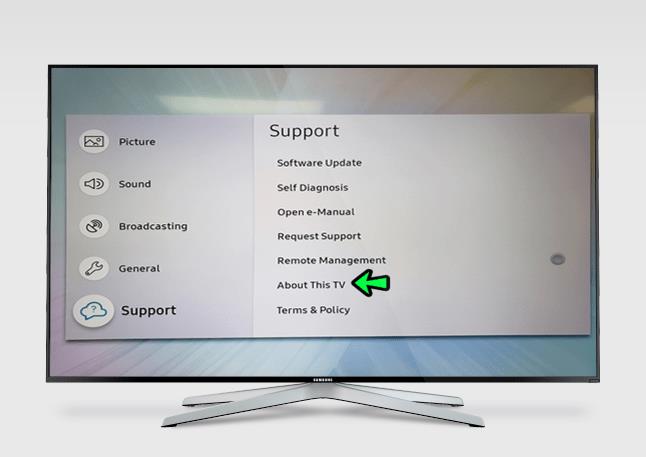
Zmień język Wyszarzone na telewizorze Samsung
Czasami podczas próby zmiany języka w telewizorach Samsung ustawienie języka może być wyszarzone, co uniemożliwia przełączenie na nowy język. Jest to stosunkowo częsty problem, zwłaszcza w starszych modelach.
Jeśli znajdziesz się w takiej sytuacji, masz dwie możliwości. Najpierw spróbuj zamknąć wszystkie aplikacje działające w tle. To dlatego, że niektóre aplikacje są znane z tymczasowego blokowania niektórych menu.
Jeśli to nie zadziała, przywrócenie ustawień fabrycznych może rozwiązać problem.
Jak zmienić język klawiatury
Inteligentne telewizory Samsung są wyposażone w obsługę klawiatury, dzięki czemu możesz sterować telewizorem z wygodnej kanapy. Dzięki niemu możesz regulować głośność, rozdzielczość obrazu, wyszukiwać aplikacje, a nawet wyłączać telewizor. Możesz go również używać do przeglądania sieci lub publikowania aktualizacji w swoich uchwytach w mediach społecznościowych.
Ale aby wykonać którąkolwiek z tych czynności, ustawienia klawiatury muszą być w języku, który Ci odpowiada, ponieważ każdy język ma własny układ klawiatury.
Na przykład, gdy język klawiatury telewizora jest ustawiony na angielski, nie można wpisywać samogłosek z przegłosem (ä, ö, ü), często używanych w języku niemieckim. Język klawiatury Samsung musi być ustawiony na „niemiecki”, aby z nich korzystać.
Oto jak zmienić język na klawiaturze telewizora Samsung Smart TV:
- Naciśnij „Dom” na pilocie telewizora.

- Wybierz „Ustawienia”.

- Wybierz „Ogólne”, a następnie kliknij „Menedżer urządzeń zewnętrznych”.
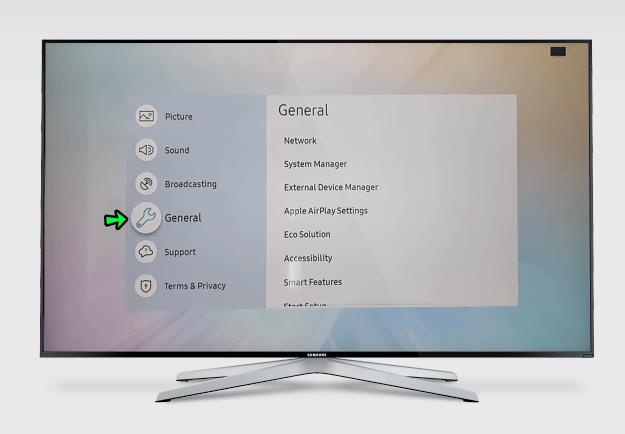
- Wybierz „Menedżer urządzeń wejściowych” i kliknij „Ustawienia klawiatury”.
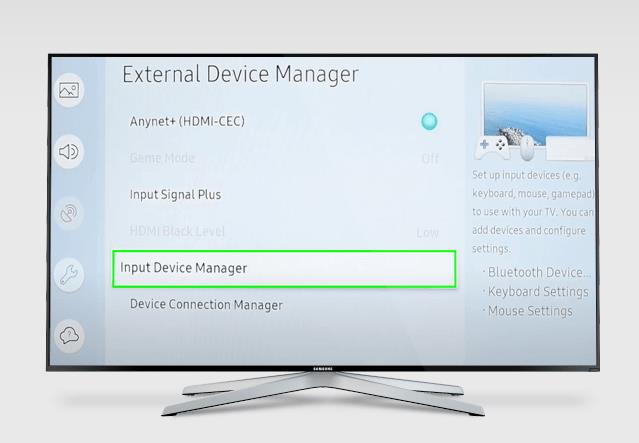
- Kliknij „Język klawiatury”. Powinno to otworzyć listę wszystkich obsługiwanych języków, w której możesz wybrać preferowany.
Jak zmienić język w serwisie Netflix na telewizorze Samsung
Integracja Samsunga z Netflix oznacza, że nie potrzebujesz komputera ani urządzenia mobilnego, aby przesyłać strumieniowo swoje ulubione programy lub filmy. Jednak zmiana języka telewizora w sekcji ustawień zmienia tylko tekst używany w menu telewizora. Nie zmienia języka używanego w aplikacji Netflix.
Aby zmienić tekst używany w aplikacji Netflix, musisz otworzyć samą aplikację i dostosować jej ustawienia językowe.
Oto jak się do tego zabrać:
- Uruchom aplikację Netflix na telewizorze.
- Wybierz interesujący Cię profil Netflix.
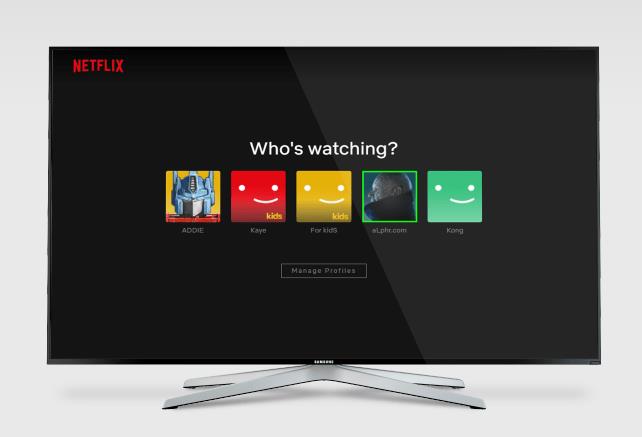
- Przejdź do sekcji „Konto” i przewiń w dół do „Profil i kontrola rodzicielska”.
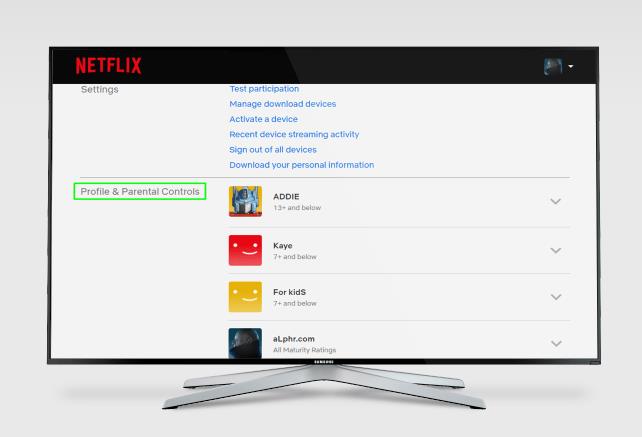
- Wybierz profil, dla którego chcesz zmienić język menu.
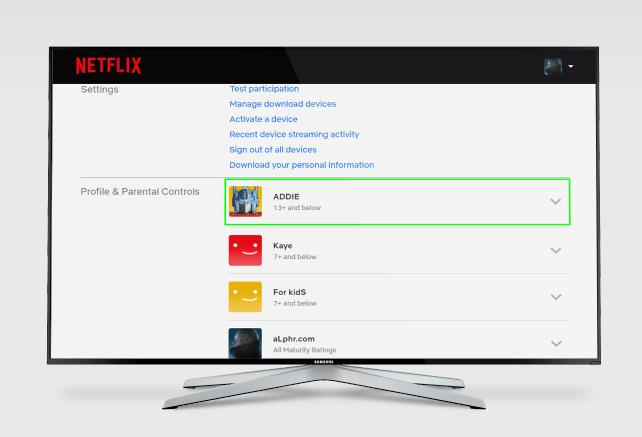
- W sekcji „Język” kliknij menu rozwijane.
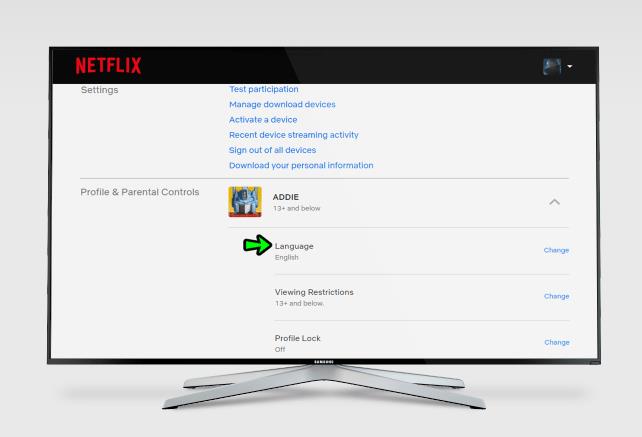
- Kliknij przycisk „Zmień” obok „Język”.
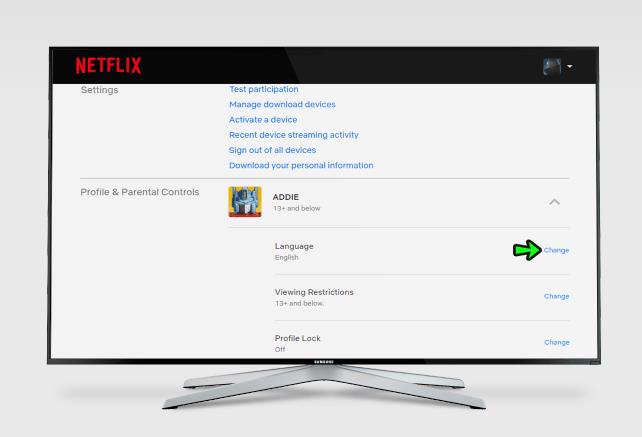
- Wybierz preferowany język z listy, klikając go.
- Kliknij przycisk „Zapisz”.
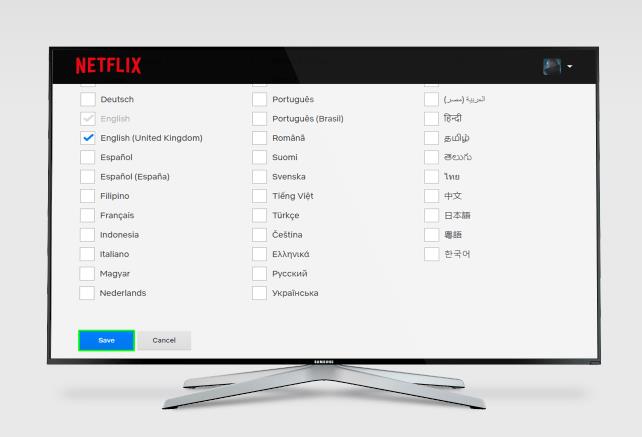
Jak zmienić język w YouTube na telewizorze Samsung
Inteligentny telewizor Samsung działa prawie jak komputer, ponieważ umożliwia strumieniowe przesyłanie filmów i muzyki z YouTube. Ale podobnie jak w przypadku Netflix, nie możesz zmienić tekstu używanego w YouTube, po prostu zmieniając ustawienia telewizora. Możesz to zrobić tylko w aplikacji YouTube.
Oto kroki:
- Otwórz aplikację YouTube i przejdź do „Ustawień”.
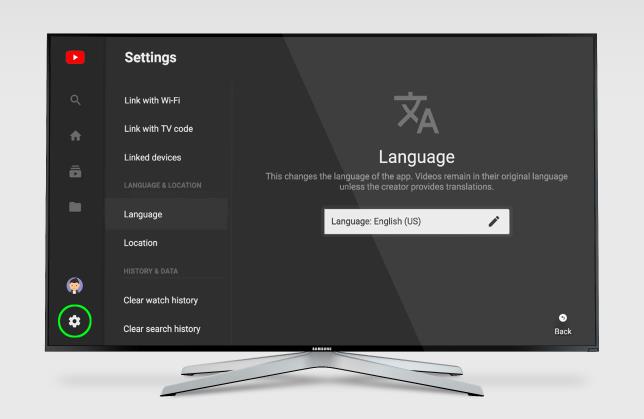
- Przewiń do „Język i lokalizacja”.
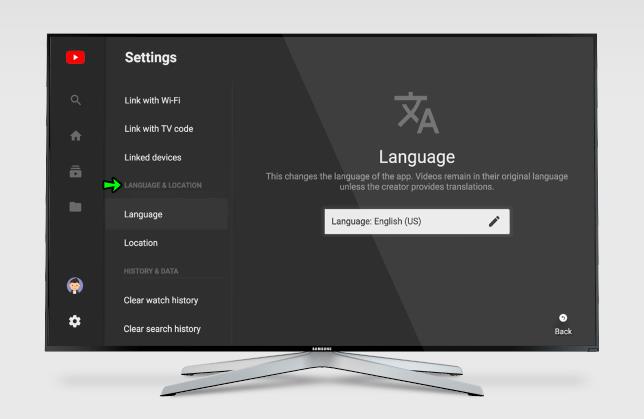
- Kliknij „Język”.
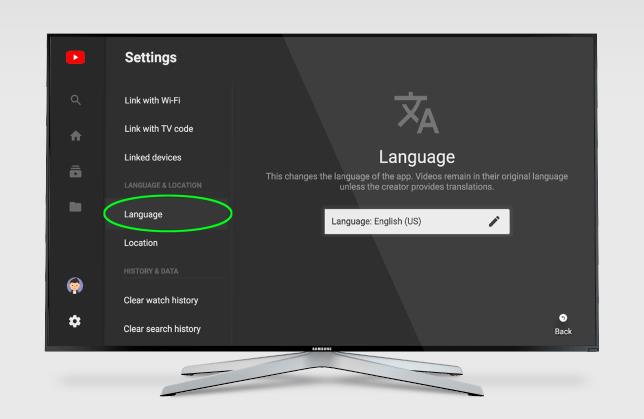
- Kliknij „edytuj”, a następnie wybierz preferowany język z listy rozwijanej.
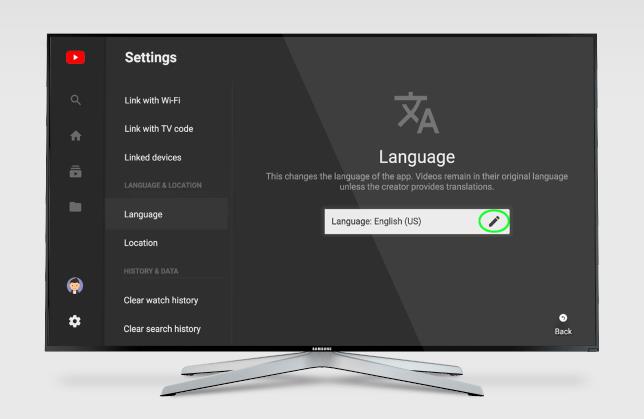
- Kliknij „Potwierdź zmianę”, aby zapisać nowe ustawienia.
Poruszaj się po wszystkich menu jak profesjonalista
Jeśli menu ustawień telewizora jest wyświetlane w języku, którego nie rozpoznajesz, nie martw się. Możesz przełączyć się na preferowany język w zaledwie kilku krokach. Umożliwi to dostosowanie innych ustawień telewizora i zapewnienie przyjemniejszych wrażeń.
Dobrą rzeczą w telewizorach Samsung jest to, że bez względu na używany język kolejność elementów składających się na menu nie zmienia się. Załóżmy na przykład, że „Menedżer systemu” pojawi się jako pierwsza opcja w menu „Ustawienia”, gdy ustawisz angielski jako język domyślny. W takim przypadku nadal będzie to pierwsza opcja w tym menu, jeśli domyślnym językiem jest niemiecki.
Oznacza to, że nawet jeśli przez pomyłkę zmienisz język menu, możesz wygodnie poruszać się po menu i wrócić do żądanego języka.




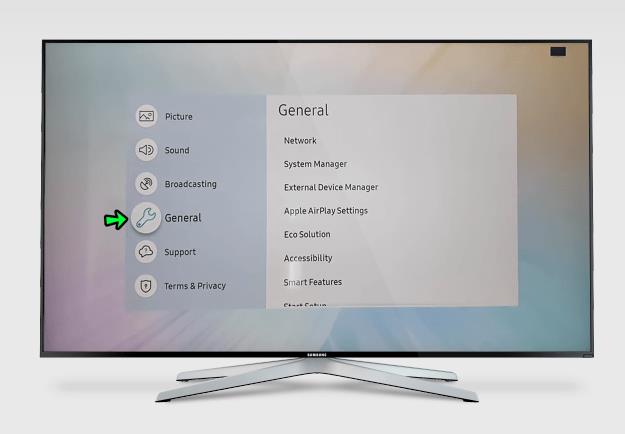
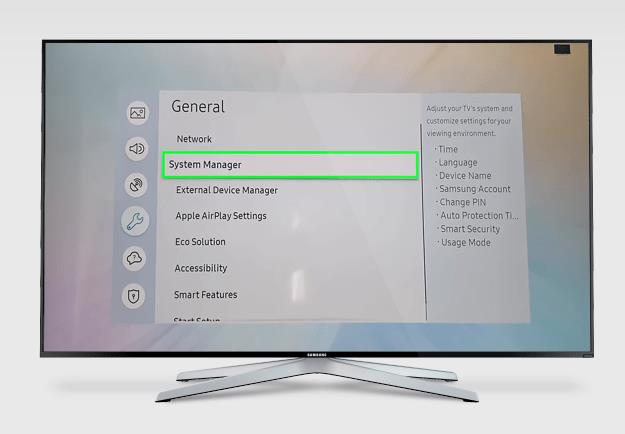
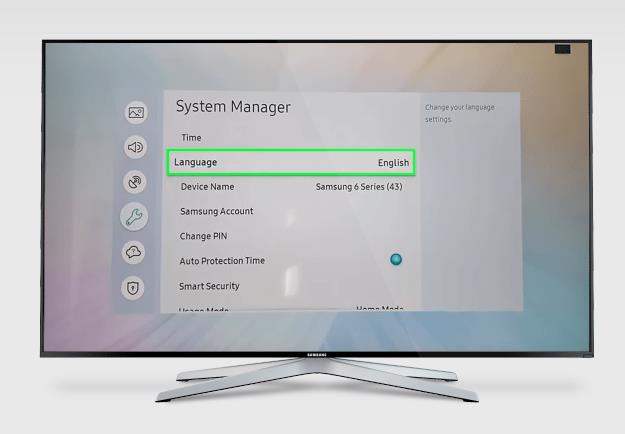
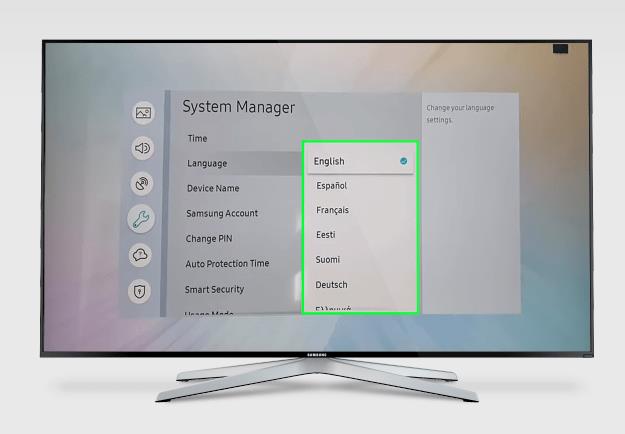

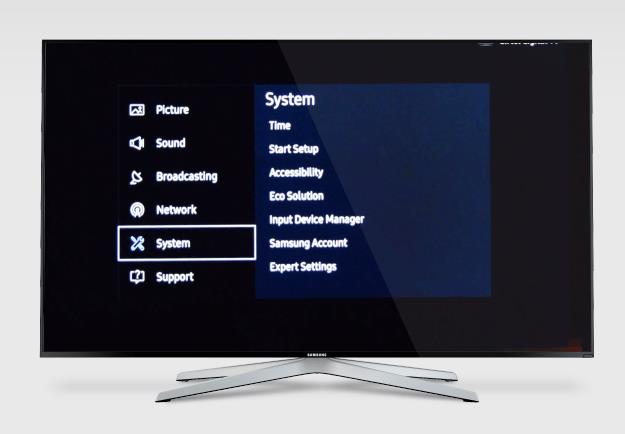
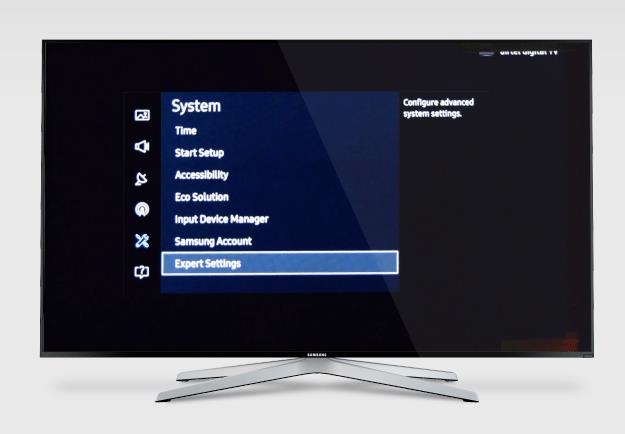
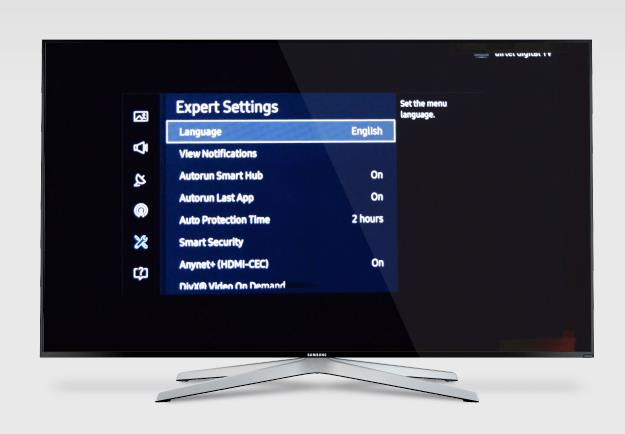
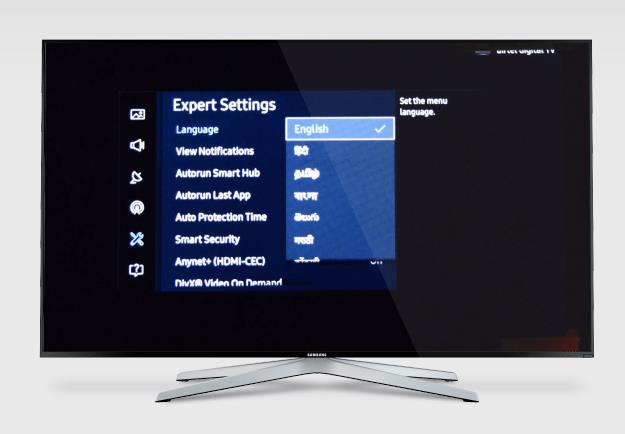




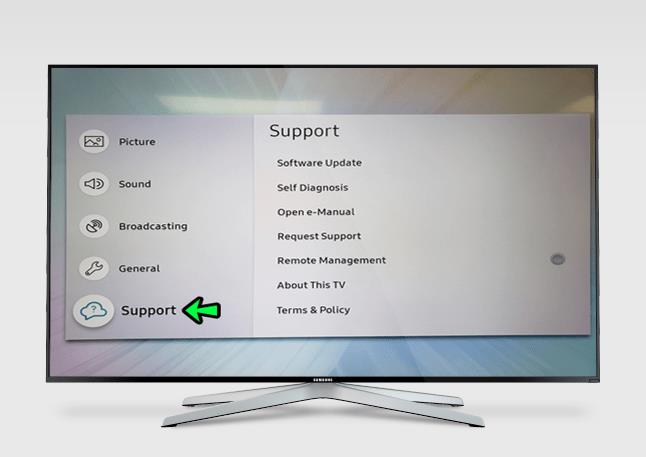
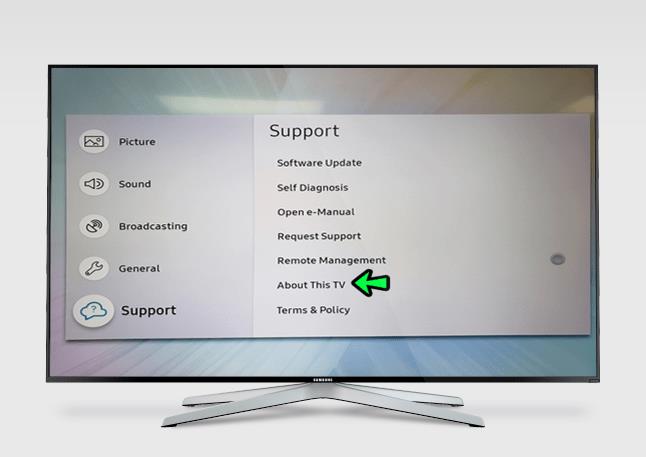


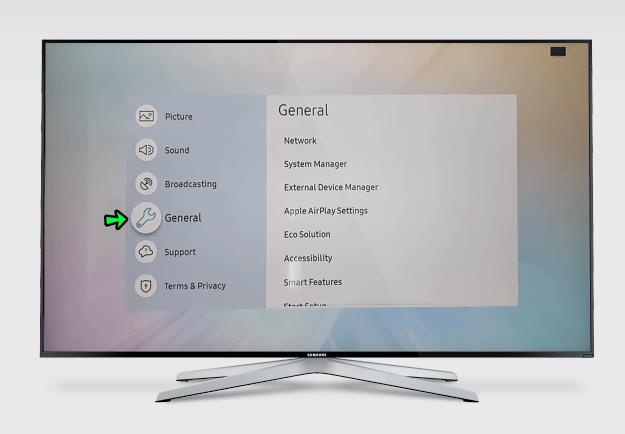
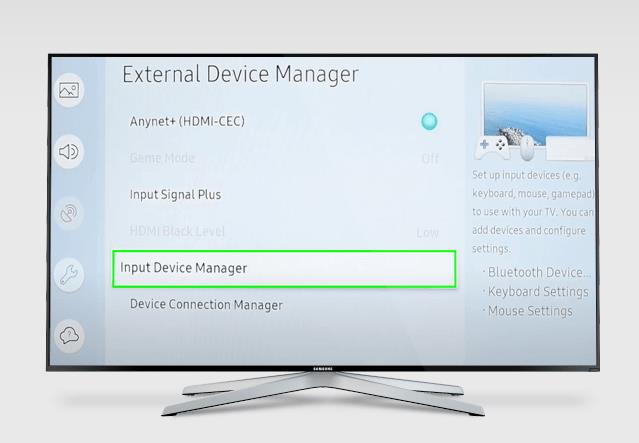
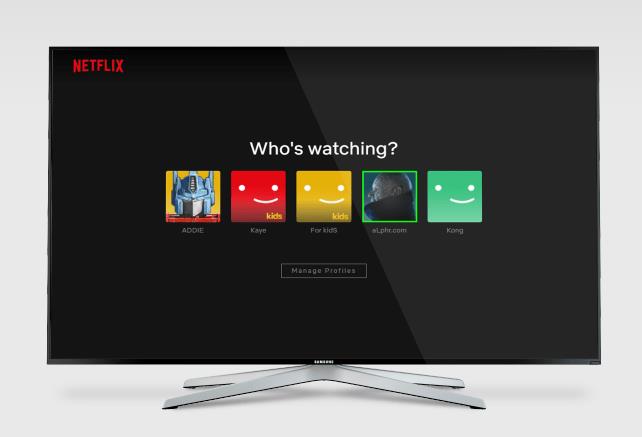
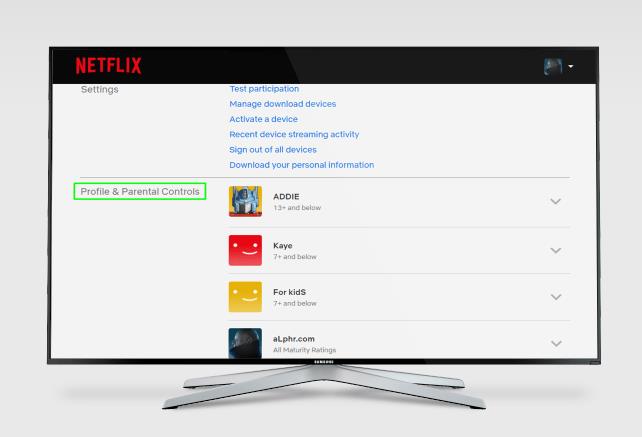
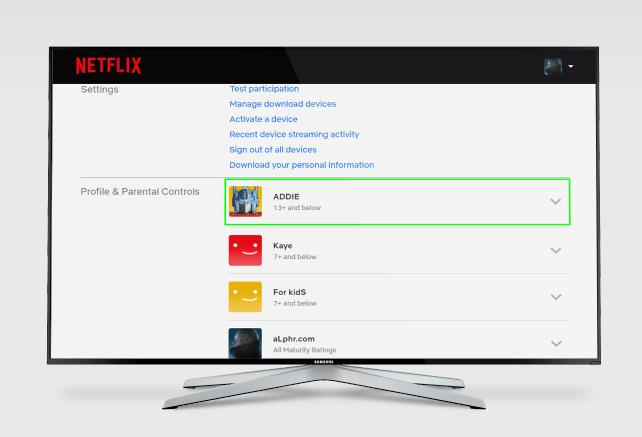
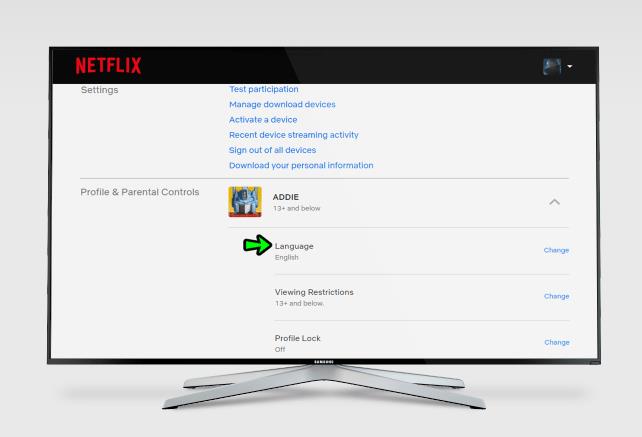
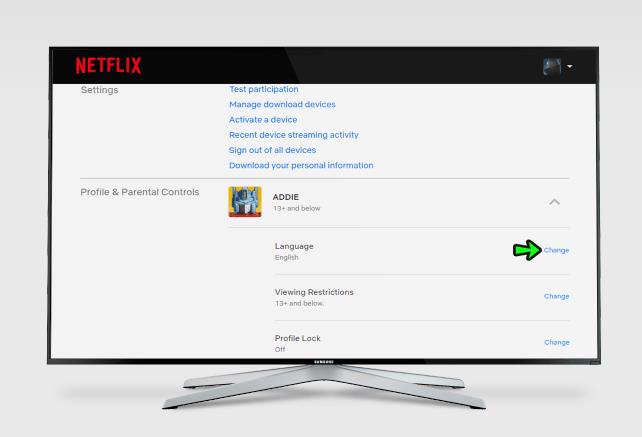
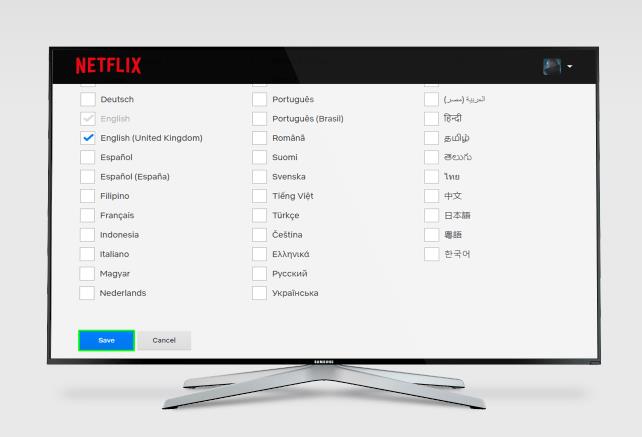
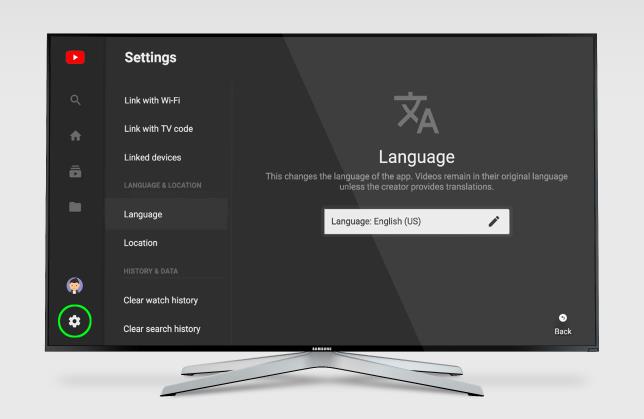
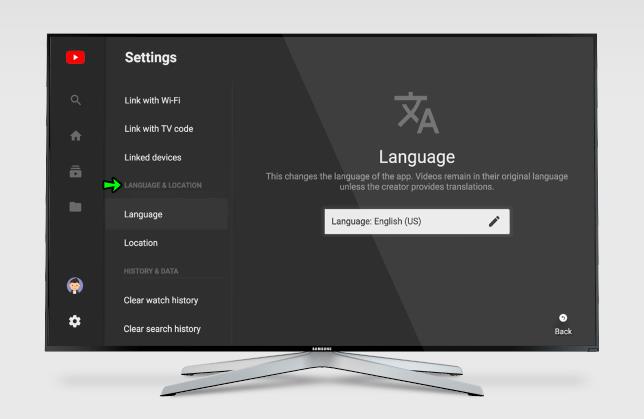
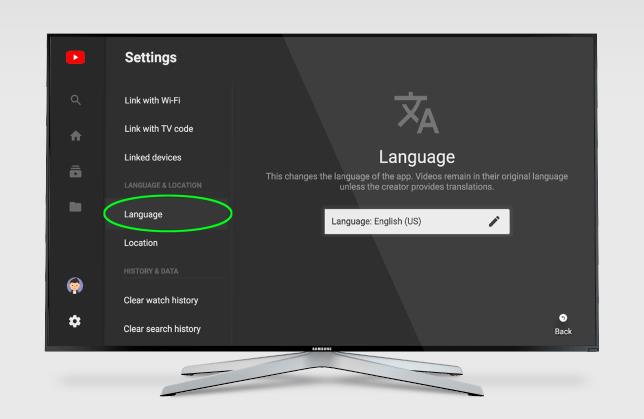
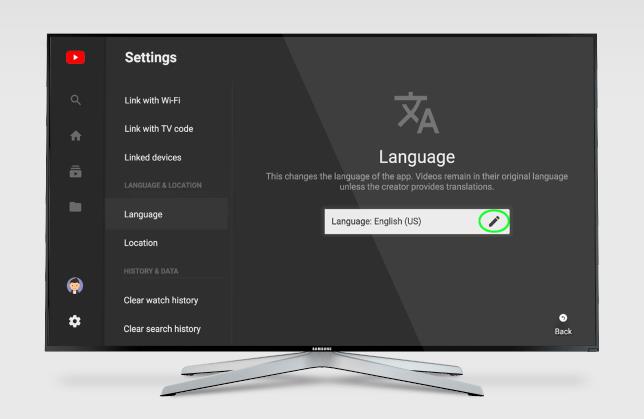



![Jak zarządzać napisami w Disney Plus [wszystkie główne urządzenia] Jak zarządzać napisami w Disney Plus [wszystkie główne urządzenia]](https://img.webtech360.com/resources6/s2/image-9746-0605153623935.jpg)






![Jak zmienić język w serwisie Netflix [wszystkie urządzenia] Jak zmienić język w serwisie Netflix [wszystkie urządzenia]](https://img.webtech360.com/resources6/s2/image-5188-0605161802346.jpg)



